Gdy wyszukujemy w internecie jakiegoś programu natrafiamy na przeróżne portale udostępniające je niby za darmo. Warto pamiętać, że w internecie nic z darmo nie ma. Oprócz reklam wyświetlanych na tego typu stronach ich właściciele zarabiają także na doklejaniu przy pobieraniu wybranego przez nas programu innego oprogramowania, które dodatkowo zainstaluje nam się na komputerze. Często dodatek jest narzucony przez producenta programu.
Gdy będziemy instalować dużo programów (np. na nowy komputer) i nie zwrócimy uwagi na to, że coś się instaluje dodatkowo to możemy nazbierać naprawdę dużo „śmieciowych” i niechcianych programów, które będą zajmowały miejsce na dysku komputera no i co gorsze spowalniały jego pracę. Mogą także nas po prostu denerwować np.: sugerując jakieś działanie lub wyskakując wtedy gdy nie mamy na to ochoty.
Często klienci przynoszą mi nowy „zamulony” komputer (zazwyczaj jest to kilkumiesięczny laptop), który jest pełen takiego dodatkowego niechcianego oprogramowania. Takich przykładów można wymieniać wiele. Dodatki instalują się nawet podczas automatycznych aktualizacji wtyczek Java czy Flash potrzebnych do prawidłowej obsługi i wyświetlania stron internetowych. Producenci oprogramowania wykorzystują nieuwagę użytkownika lub brak znajomości języka angielskiego i wciskają nam niby gratis same problemy.
Jak się ustrzec przed takim niepotrzebnym bałaganem na naszym komputerze? Rozwiązanie jest niby proste, należy czytać wszystko uważnie i kontrolować każde kliknięcie „dalej” podczas instalacji czegokolwiek na komputerze. Poniżej kilka popularnych przykładów wciskania dodatków.
Java + Amazon
Przykład bezpłatnego pobierania oprogramowania Java, z którym spotkał się chyba każdy. Podczas instalacji Javy pojawia się informacja z opcjonalną ofertą „Amazon Assistant” czyli asystenta sklepu internetowego Amazon. Gdy pozostawimy nieodhaczone trzy ptaszki to gratis otrzymamy trochę śmieci, które zapewne mają śledzić nasze poczynania w sieci i sugerować zakupy. Zgadzamy się na zmianę strony startowej w przeglądarkach na stronę Amazon oraz na ustawienie domyślnej wyszukiwarki na wyszukiwarkę sklepu Amazon.
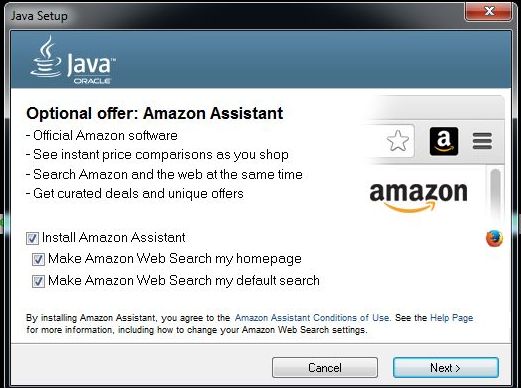
Pamiętajmy aby odznaczyć te trzy pola:
- Install Amazon Assistant
- Make Amazon Web Search my homepage
- Make Amazon Web Search my default search
Flash Player + (McAfee i Intel)
Inny bardzo popularny przykład to instalacja wtyczki Adobe Flash Player wymaganej do prawidłowego działania stron internetowych, z którą otrzymujemy bezpłatne narzędzie McAfee Security Scan Plus oraz True Key od Intela.
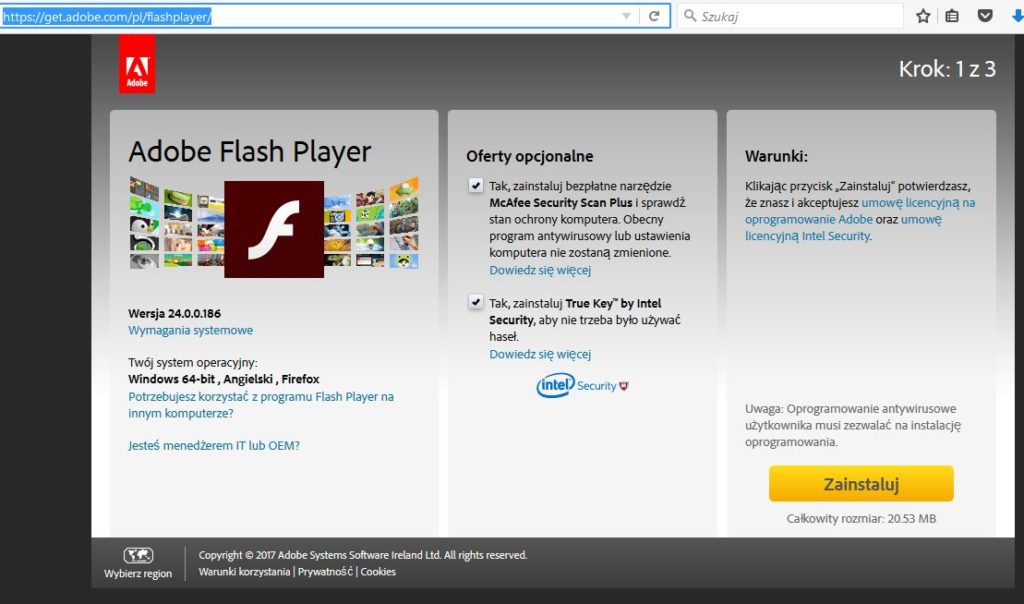
Domyślnie oczywiście jest zaznaczona oferta opcjonalna, dlatego pamiętajmy aby odznaczyć te dwa pola, chyba, że faktycznie chcemy być szczęśliwym posiadaczem tych programów. Zatem pamiętajmy odhaczyć:
- Tak, zainstaluj bezpłatne narzędzie McAfee Security Scan Plus
- Tak, zainstaluj True Key™ by Intel Security, aby nie trzeba było używać haseł.
Dobre programy z dodatkami
Wiele osób pobiera programy z portalu dobreprogramy.pl u tutaj także możemy załapać coś dodatkowo gdy nie będziemy ostrożni. W przypadku tego portalu program Photoscape jest pobierany za pomocą tzw. asystenta pobierania. Niestety został on stworzony do tego aby asystując instalował dodatkowe programy.
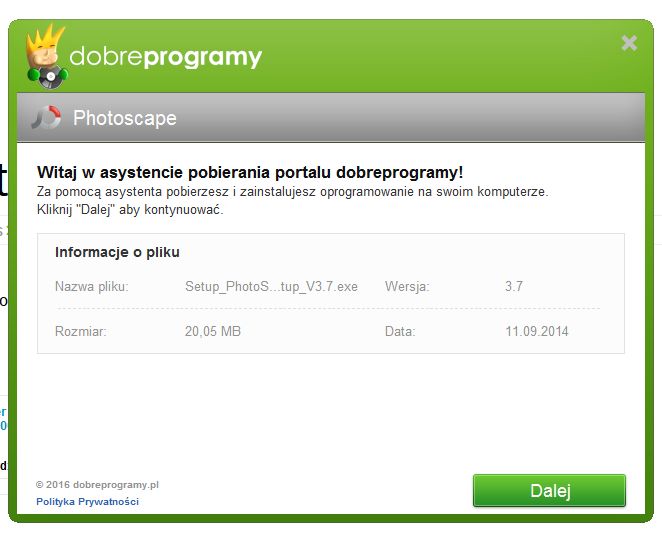
Tym razem jest to programik Browser Security, który ma chronić przed złośliwym oprogramowaniem. Naprawdę nie ma sensu instalować dodatkowo tego typu oprogramowania, zwłaszcza gdy mamy już zainstalowany jakiś pakiet internet security.
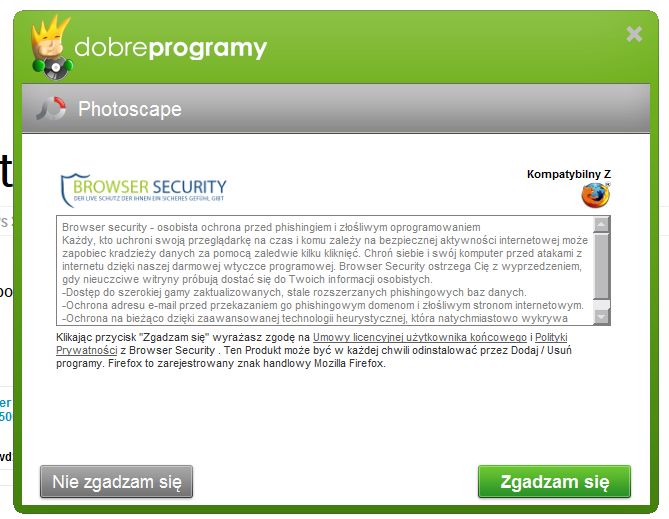
Zauważmy, że przycisk „Zgadzam się” jest na zielono i intuicyjnie z prawej strony aby użytkownik kliknął domyślnie kończąc instalację. Moim zdaniem tego typu działania powinny być w internecie zabronione, gdyż jest to wprowadzanie w błąd, na zasadzie: zielone światło oznacza jedź dalej. W naszym przypadku jedziemy dalej ale z dodatkowym bagażem. Sformułowanie „Nie zgadzam się” na szarym przycisku sugeruje, że nie zgadzamy się na instalację programu, który chcemy instalować a nie jakiegoś dodatku.
To tylko kilka przykładów, bądźcie czujni na każdym kroku.